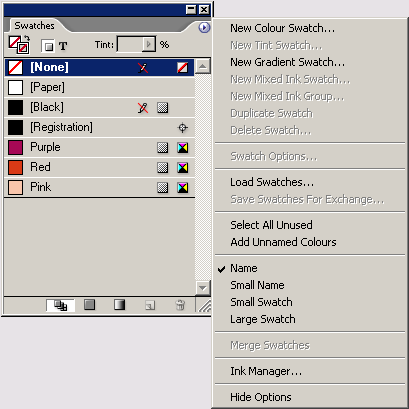Использование меню палитр
Меню палитр - важный и универсальный инструмент для управления настройками и расширенными функциями различных палитр в программе Adobe InDesign CS2. Работа с этими меню существенно повышает гибкость и эффективность использования программы, позволяя легко менять параметры отображения палитр, а также получать доступ к дополнительным возможностям, связанным с выбранной палитрой.
Большинство палитр в InDesign CS2 имеют кнопку меню палитры в верхнем правом углу окна палитры, когда та не находится в полностью свернутом состоянии. Это меню всегда отображается в верхнем левом углу пристыкованной палитры. При щелчке на кнопке в виде стрелки открывается меню с дополнительными командами и параметрами для выбранной палитры.
Чтобы наглядно продемонстрировать возможности меню палитр, рассмотрим пример работы с палитрой Swatches (Образцы цвета) - одной из ключевых палитр в InDesign, используемой для создания, управления и применения образцов цветов в макетах.
- Для начала нам нужно вывести на экран палитру Swatches (Образцы цвета). Сделать это можно двумя способами: щелкнув на ее вкладке в области стыковки в правой части окна программы или выполнив команду меню Window → Swatches (Окно → Образцы цвета). После этого палитра Swatches отобразится в отдельном окне.
- Чтобы отделить палитру Swatches от области стыковки, просто перетащите ее влево мышью. При этом мы заметим, что меню палитры переместилось в верхний правый угол окна палитры. Положение меню палитры всегда динамически изменяется в зависимости от того, где находится сама палитра - в области стыковки или в отдельном окне на странице.
- Наведите указатель мыши на кнопку меню палитры Swatches в верхнем правом углу и щелкните левой кнопкой, чтобы открыть это меню.
- В открывшемся меню палитры Swatches выберите команду Small Name (Небольшие имена). Эта команда позволяет уменьшить размер отображаемых имен образцов цветов в палитре. Важно отметить, что данная настройка применяется только к текущей палитре Swatches и не затрагивает другие палитры на экране. Команды меню палитры всегда воздействуют исключительно на активную палитру.
- Чтобы вернуть имена образцов цветов к прежнему размеру, вновь откройте меню палитры Swatches и выберите команду Name (Имя).
Как мы видим, меню палитр предоставляют широкие возможности по управлению параметрами отображения и доступу к дополнительным командам, связанным с выбранной палитрой. Это делает работу в InDesign более гибкой и эффективной, позволяя настраивать интерфейс программы под свои предпочтения и задачи.
Помимо палитры Swatches, меню палитр доступны для множества других важных палитр в InDesign, таких как Layers (Слои), Styles (Стили), Pages (Страницы), Links (Связи), Transparency (Прозрачность), Color (Цвет), Stroke (Контур) и многих других. Освоив навыки работы с меню палитр, вы сможете более гибко и эффективно управлять различными аспектами макета в InDesign.
В меню палитр доступен широкий спектр команд и настроек, которые можно применять к выбранной палитре. Например, вы можете изменять размер и расположение элементов палитры, включать или отключать отображение определенных элементов, применять специальные режимы просмотра, а также получать доступ к дополнительным функциям, связанным с данной палитрой.
Кроме того, меню палитр могут предоставлять быстрый доступ к командам, которые в противном случае пришлось бы искать в основном меню программы. Это значительно повышает эффективность работы и удобство использования InDesign.
Таким образом, меню палитр - это мощный и универсальный инструмент, который позволяет быстро изменять параметры отображения палитр, а также получать доступ к дополнительным командам, относящимся к выбранной палитре. Овладев навыками работы с меню палитр, вы сможете существенно повысить свою производительность и удобство использования Adobe InDesign CS2.